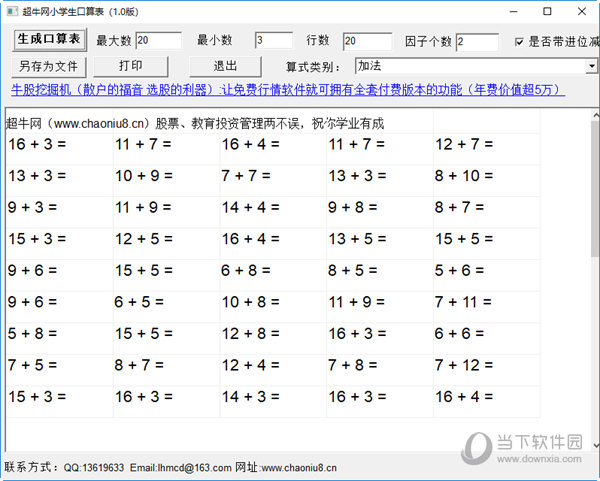Win11怎么关闭pin登录?Win11怎么取消pin密码?下载
Win11怎么关闭pin登录?这是最近有些朋友问得比较多的问题,大家可能觉得每次开机都要输入密码,挺麻烦的,想要取消掉,那么Win11系统电脑安全怎么关闭pin码登录?知识兔知识兔小编今天告诉大家取消win11系统pin登录的步骤教程,只能够在已知密码的情况下进行设置,删除掉pin密码登录。
Win11怎么取消pin密码?
1、首先点击下方的开始菜单,然后知识兔再点击设置。
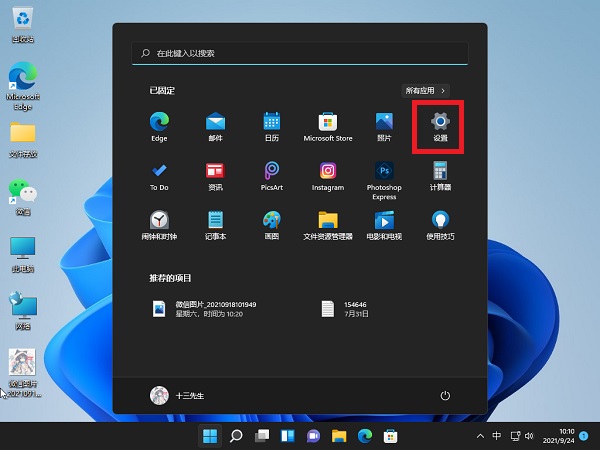
2、接着在左边栏中点击进入“账户”。
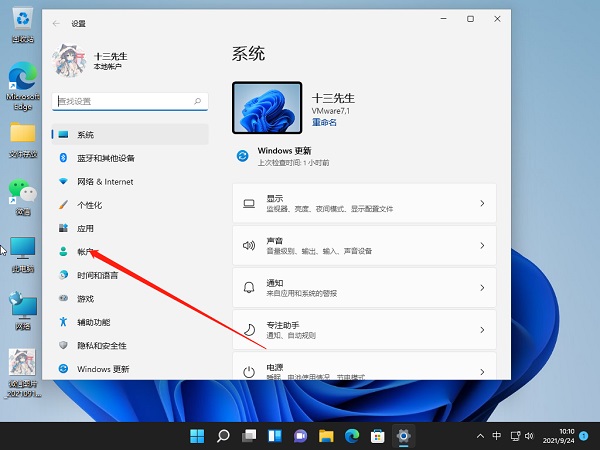
3、右侧找到“登录选项”,知识兔点击进入。
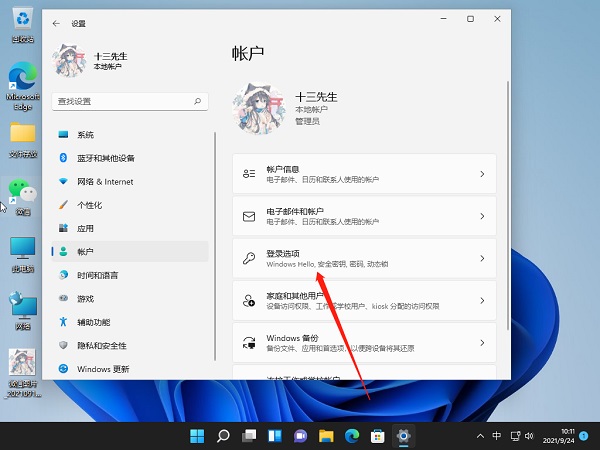
4、然后知识兔在登录方法下找到“pin”展开后点击“删除”。
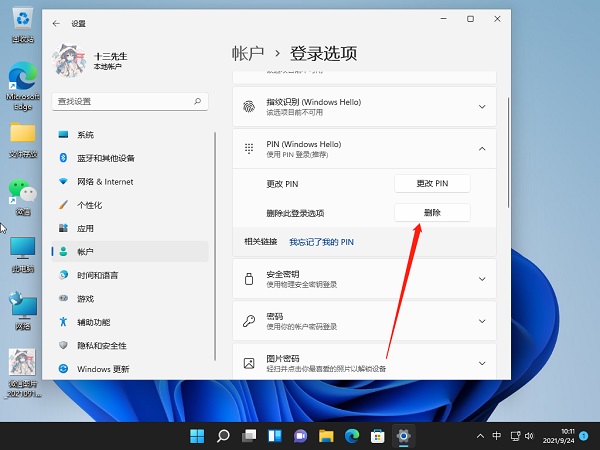
5、接着阅读删除pin码的结果,然后知识兔点击“删除”。
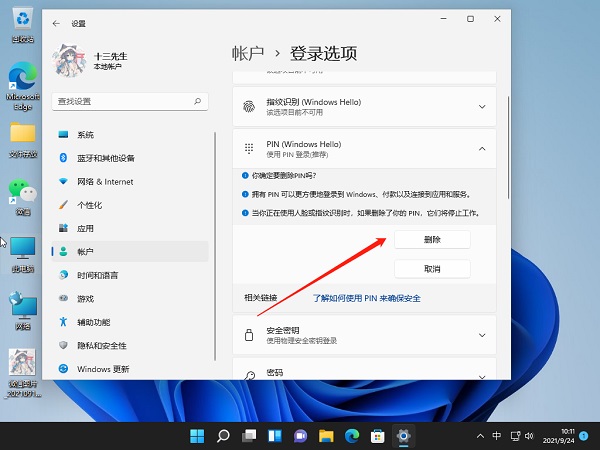
6、最后只要再输入我们的账户登录密码就可以了。
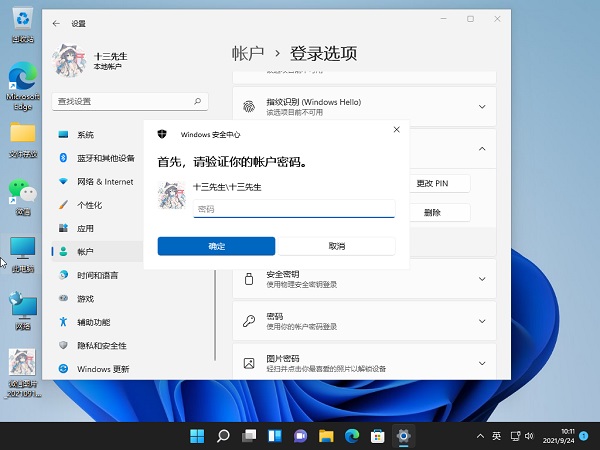
以上就是win11关闭pin密码登录的步骤教程,希望能帮助到各位朋友。
下载仅供下载体验和测试学习,不得商用和正当使用。

![PICS3D 2020破解版[免加密]_Crosslight PICS3D 2020(含破解补丁)](/d/p156/2-220420222641552.jpg)